Quels sont les moyens d'effacer les flotteurs en CSS
Il existe quatre façons d'effacer les flottants en CSS : [clear:both], après le pseudo-élément, en définissant la hauteur sur le parent et en définissant [overflow:hidden] sur le parent. La méthode recommandée consiste à utiliser le pseudo-élément after pour effacer le float.

L'environnement d'exploitation de cet article : système Windows 10, CSS 3, ordinateur thinkpad t480.
Les quatre façons d'effacer les flotteurs en CSS sont les suivantes :
1. clear : les deux flotteurs clairs
Code HTML :
<div class="container">
<div class="left">left浮动</div>
<div class="right">right浮动</div>
<div class="clear"></div>
</div>Code CSS :
<style>
.container{
margin:40px auto;
width:400px;
border:5px solid grey;
background: yellow;/*背景正常显示*/
}
.left{float:left;width:200px;height:100px;border: 1px solid red;}
.right{float:right;width:196px;height:100px;border: 1px solid red;background: blue;} /*边框能撑开*/
.clear{clear:both;}
</style>Résultat :
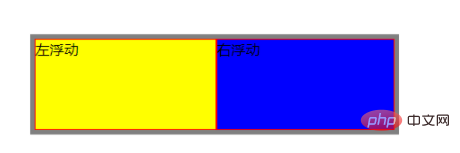
L'arrière-plan et la bordure du parent peuvent également être affichés et étirés normalement. L'avantage est qu'il est facile à utiliser. L'inconvénient est. que davantage de balises HTML vides seront ajoutées
2. Utilisez le pseudo-élément after pour effacer les flottants (recommandé)
Avantages : Aucune balise supplémentaire n'est requise, la compatibilité du navigateur est bonne et elle l'est. l'une des méthodes les plus couramment utilisées pour effacer les flottants dans les entreprises. Toutes sont utilisées
Inconvénients : ie6-7 ne prend pas en charge le pseudo-élément : après, utilisez zoom:1 pour déclencher hasLayout ; >Code HTML :
<div class="container">
<div class="left">left浮动</div>
<div class="right">right浮动</div>
</div>(Partage de vidéos d'apprentissage :
Tutoriel vidéo CSS<style>
.container{
width:400px;
border:5px solid grey;
background: yellow;
}
.left{float:left;width:200px;height:100px;border: 1px solid red;}
.right{float:right;width:196px;height:100px;border: 1px solid red;background: blue;}
.container:after{
content:"";
display: block;
clear:both;
}
.container{ *zoom: 1; /*ie6清除浮动的方式 *号只有IE6-IE7执行,其他浏览器不执行*/ }
</style>Le résultat affiche :
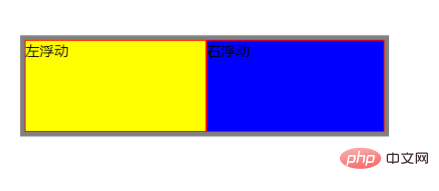 3. Définir le niveau parent Adapté à la hauteur CSS
3. Définir le niveau parent Adapté à la hauteur CSS
Généralement, définir la hauteur nécessite de déterminer la hauteur du contenu avant de la définir. Ici, nous savons que la hauteur du contenu est de 100PX + les bordures supérieure et inférieure sont de 2px, donc la hauteur spécifique du parent est de 102px
Définissez simplement la classe style.container dans le code d'effet secondaire de désavantage flottant ci-dessus et ajoutez le. la taille des parents. Je ne ferai pas trop de démonstrations ici. Les inconvénients sont également très évidents. Je ne recommande pas de nettoyer les flotteurs de cette manière.
4. Définissez overflow:hidden sur le parent
Principe : L'élément parent définit overflow:hidden À ce moment, le navigateur vérifiera automatiquement la hauteur de la zone flottante
.Avantages : Simple, pas besoin d'ajouter de nouvelles balises ;
Inconvénients : ne peut pas être utilisé avec la position, car la taille excédentaire sera masquée
Le code ajoute également un débordement au conteneur ; basé sur les effets secondaires : Caché ou automatique peut obtenir un effet flottant clair
Les résultats montrent :
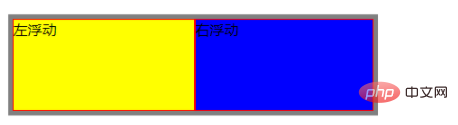 Avantages et inconvénients : Parfait, mais trop d'attributs difficiles ; distinguer.
Avantages et inconvénients : Parfait, mais trop d'attributs difficiles ; distinguer.
Recommandations associées :
Tutoriel CSSCe qui précède est le contenu détaillé de. pour plus d'informations, suivez d'autres articles connexes sur le site Web de PHP en chinois!

Outils d'IA chauds

Undresser.AI Undress
Application basée sur l'IA pour créer des photos de nu réalistes

AI Clothes Remover
Outil d'IA en ligne pour supprimer les vêtements des photos.

Undress AI Tool
Images de déshabillage gratuites

Clothoff.io
Dissolvant de vêtements AI

AI Hentai Generator
Générez AI Hentai gratuitement.

Article chaud

Outils chauds

Bloc-notes++7.3.1
Éditeur de code facile à utiliser et gratuit

SublimeText3 version chinoise
Version chinoise, très simple à utiliser

Envoyer Studio 13.0.1
Puissant environnement de développement intégré PHP

Dreamweaver CS6
Outils de développement Web visuel

SublimeText3 version Mac
Logiciel d'édition de code au niveau de Dieu (SublimeText3)
 Comment utiliser le bouton bootstrap
Apr 07, 2025 pm 03:09 PM
Comment utiliser le bouton bootstrap
Apr 07, 2025 pm 03:09 PM
Comment utiliser le bouton bootstrap? Introduisez Bootstrap CSS pour créer des éléments de bouton et ajoutez la classe de bouton bootstrap pour ajouter du texte du bouton
 Comment insérer des photos sur bootstrap
Apr 07, 2025 pm 03:30 PM
Comment insérer des photos sur bootstrap
Apr 07, 2025 pm 03:30 PM
Il existe plusieurs façons d'insérer des images dans Bootstrap: insérer directement les images, en utilisant la balise HTML IMG. Avec le composant d'image bootstrap, vous pouvez fournir des images réactives et plus de styles. Définissez la taille de l'image, utilisez la classe IMG-FLUID pour rendre l'image adaptable. Réglez la bordure en utilisant la classe IMG-border. Réglez les coins arrondis et utilisez la classe Roundée IMG. Réglez l'ombre, utilisez la classe Shadow. Redimensionner et positionner l'image, en utilisant le style CSS. À l'aide de l'image d'arrière-plan, utilisez la propriété CSS d'image d'arrière-plan.
 Comment configurer le cadre de bootstrap
Apr 07, 2025 pm 03:27 PM
Comment configurer le cadre de bootstrap
Apr 07, 2025 pm 03:27 PM
Pour configurer le framework Bootstrap, vous devez suivre ces étapes: 1. Référez le fichier bootstrap via CDN; 2. Téléchargez et hébergez le fichier sur votre propre serveur; 3. Incluez le fichier bootstrap dans HTML; 4. Compiler les sass / moins au besoin; 5. Importer un fichier personnalisé (facultatif). Une fois la configuration terminée, vous pouvez utiliser les systèmes, composants et styles de grille de Bootstrap pour créer des sites Web et des applications réactifs.
 Comment redimensionner le bootstrap
Apr 07, 2025 pm 03:18 PM
Comment redimensionner le bootstrap
Apr 07, 2025 pm 03:18 PM
Pour ajuster la taille des éléments dans Bootstrap, vous pouvez utiliser la classe de dimension, qui comprend: ajuster la largeur: .col-, .w-, .mw-ajustement Hauteur: .h-, .min-h-, .max-h-
 Comment afficher la date de bootstrap
Apr 07, 2025 pm 03:03 PM
Comment afficher la date de bootstrap
Apr 07, 2025 pm 03:03 PM
Réponse: Vous pouvez utiliser le composant de sélecteur de date de bootstrap pour afficher les dates dans la page. Étapes: Présentez le framework bootstrap. Créez une boîte d'entrée de sélecteur de date dans HTML. Bootstrap ajoutera automatiquement des styles au sélecteur. Utilisez JavaScript pour obtenir la date sélectionnée.
 Comment vérifier la date de bootstrap
Apr 07, 2025 pm 03:06 PM
Comment vérifier la date de bootstrap
Apr 07, 2025 pm 03:06 PM
Pour vérifier les dates dans Bootstrap, suivez ces étapes: introduisez les scripts et styles requis; initialiser le composant de sélecteur de date; Définissez l'attribut Data-BV-Date pour activer la vérification; Configurer les règles de vérification (telles que les formats de date, les messages d'erreur, etc.); Intégrez le cadre de vérification de bootstrap et vérifiez automatiquement l'entrée de date lorsque le formulaire est soumis.
 Comment télécharger des fichiers sur bootstrap
Apr 07, 2025 pm 01:09 PM
Comment télécharger des fichiers sur bootstrap
Apr 07, 2025 pm 01:09 PM
La fonction de téléchargement de fichiers peut être implémentée via Bootstrap. Les étapes sont les suivantes: introduire les fichiers Bootstrap CSS et JavaScript; créer des champs d'entrée de fichier; créer des boutons de téléchargement de fichiers; gérer les téléchargements de fichiers (à l'aide de FormData pour collecter des données, puis envoyer au serveur); style personnalisé (facultatif).
 Comment régler la barre de navigation bootstrap
Apr 07, 2025 pm 01:51 PM
Comment régler la barre de navigation bootstrap
Apr 07, 2025 pm 01:51 PM
Bootstrap fournit un guide simple pour configurer les barres de navigation: l'introduction de la bibliothèque bootstrap pour créer des conteneurs de barre de navigation Ajouter l'identité de marque Créer des liens de navigation Ajouter d'autres éléments (facultatif) Styles d'ajustement (facultatif)






